Publicado el 27 de Marzo del 2019
1.119 visualizaciones desde el 27 de Marzo del 2019
2,0 MB
36 paginas
Creado hace 23a (18/12/2001)
Diseño con WinCC
Desarrollo de un proyecto de monitorización con
WinCC
1 OBJETIVO....................................................................................................... 2
1.1 Adquisición de datos del ordenador de proceso................................... 2
1.2 Visualización y almacenamiento de datos............................................ 2
1.3 Avisos y alarmas ................................................................................... 2
1.4 Finalización .......................................................................................... 2
2 CONFIGURACIÓN DEL PROYECTO ................................................................... 2
Computer (ordenador).......................................................................... 3
2.1
Tag Management (Gestión de Variables)............................................. 5
2.2
2.3
Structure Tag (Variable de tipo estructura) ......................................... 7
2.4 Graphics Designer (Editor gráfico) ..................................................... 7
Alarm Logging (Registro de Alarmas).................................................. 9
2.5
2.6
Tag Logging.......................................................................................... 9
2.7 Report Designer.................................................................................. 10
2.8 Global Script (Guiones Globales) ...................................................... 10
2.9
Text Library (Biblioteca de texto)....................................................... 10
User Administration (Gestión de usuarios).................................... 10
2.10
CrossReference (Referencias cruzadas) ......................................... 10
2.11
Timesynchronization (Sincronización temporal)............................ 10
2.12
2.13
Picture Tree Manager (Gestor del árbol de imágenes).................. 11
Lifebeat Monitoring (Monitorización de signos de vida) ............... 11
2.14
Base Data........................................................................................ 11
2.15
2.16
User Archive ................................................................................... 11
3 EDITORES..................................................................................................... 12
3.1 Editor gráfico...................................................................................... 12
3.1.1 Ret_Cast.......................................................................................... 13
3.1.2 Main............................................................................................... 16
3.2 Editor de alarmas ............................................................................... 20
3.3 Editor de archivos............................................................................... 26
Editor de guiones................................................................................ 29
3.4
IsSteelGrade()................................................................................ 29
3.4.1
3.4.2
IsPowderType() ............................................................................. 30
3.4.3 ShowAlarms() ............................................................................... 30
3.5 Editor de archivos de usuario............................................................. 31
4 PRUEBAS...................................................................................................... 34
1/36
�
Diseño con WinCC
1 Objetivo
Con el desarrollo de este proyecto se pretende comprobar si el software WinCC
permite llevar a cabo la monitorización descrita a continuación sobre el molde de la
colada continua.
1.1 Adquisición de datos del ordenador de proceso
Para identificar la colada a la que pertenecen los datos, deben tomarse del
ordenador de proceso la siguiente información: tipo de acero, tipo de polvos que se
utilizan, caudal y temperaturas de entrada y salida del agua de refrigeración.
A la espera de conocer el método adecuado para acceder a estos datos en el
ordenador de proceso, se ha implementado su adquisición mediante una entrada directa
por teclado.
1.2 Visualización y almacenamiento de datos
Las medidas de los 18 termopares se visualizan en tiempo real (frecuencia de
actualización = 2Hz) sobre un gráfico que indica su situación en el molde. Al mismo
tiempo, estos valores se registran en una base de datos indicando fecha y hora de
adquisición.
Adicionalmente se puede ver una gráfica que representa la evolución de la
temperatura medida por el termopar, para cada uno de ellos.
1.3 Avisos y alarmas
Para cada termopar se define una temperatura límite, por encima de la cual se
presenta en pantalla un aviso indicando cuál es el termopar en el que se origina la
alarma.
1.4 Finalización
En planta no se necesitaría desactivar el sistema, sino sólo dejar de registrar datos
durante las paradas y actualizar los datos de colada; para esta comprobación, sin
embargo, se habilita un pulsador que termina la monitorización.
2 Configuración del proyecto
Una vez creado el nuevo proyecto, nos encontramos ante el explorador de WinCC
(Fig. 1). En la parte izquierda de la pantalla aparecen los distintos componentes del
proyecto que se configuran como se describirá en los próximos apartados.
Aunque aquí se describe la configuración de cada componente de manera
secuencial, en el proceso de desarrollo se alterna de uno a otro en función de las
necesidades del momento. Por ejemplo, una vez ya en el editor gráfico puede ser
necesario volver al gestor de variables (Tag Manager) para crear una nueva variable
necesaria para el funcionamiento de un objeto que se inserte en el gráfico.
En la definición inicial del proyecto se indica el tipo de proyecto, el dispositivo
desde el que se va a ejecutar y su resolución, así como el protocolo necesario para
comunicarse con el autómata. El caso que nos ocupa es un proyecto de un solo equipo,
para PC con resolución 800x600 y el protocolo es, por el momento, indiferente, ya que
no se va a conectar con ningún PLC.
2/36
�
Diseño con WinCC
Fig. 1
2.1 Computer (ordenador)
En esta sección se listan los ordenadores que tomarán parte en el proyecto,
indicando par cada uno si es servidor o cliente. En nuestro caso habrá un único
ordenador (Fig. 2).
Haciendo doble clic sobre él podemos definir las propiedades en 4 pantallas:
1. General (general)
Aquí se define el nombre del ordenador y si funciona como servidor, cliente o
multicliente. Si sólo hay un ordenador sólo se admite la opción servidor (Fig. 3).
2. Startup (inicio)
En este apartado se seleccionan los componentes que se iniciarán al arrancar el
runtime (modo de ejecución). Para nuestro proyecto se han seleccionado (Fig. 4):
• Text Library Runtime (Biblioteca de texto), necesario para utilizar el
registro de alarmas.
• Global Script Runtime (Guiones globales), para permitir la ejecución
de acciones programadas como funciones en C (scripts, guiones).
3/36
�
Diseño con WinCC
Fig. 2
• Alarm Logging Runtime (Registro de alarmas), para el proceso de los
avisos por temperatura de los termopares.
• Tag Logging Runtime (Registro de variables), para almacenar los
valores de las temperaturas para su representación gráfica.
• Graphics Runtime (Gráficos), para gestión de ventanas.
Además se ha añadido el módulo CCUsrAcv.exe (User Archives, archivos de
usuario) para la gestión de bases de datos.
3. Parameters (parámetros)
Permite seleccionar el idioma para el
modo de ejecución y desactivar
mientras el proyecto está activo las
combinaciones de teclas que permiten
el cambio de aplicación. Para la
instalación
deberían
desactivarse todas, de modo que no se
pueda abandonar la monitorización
(Fig. 5).
4. Graphics Runtime
para el motor gráfico)
(opciones
en
planta
En esta sección se definen
propiedades de
proyecto (Fig. 6).
las
las ventanas del
4/36
Fig. 3
�
Diseño con WinCC
se
ventana)
seleccionan
Se designa una imagen de inicio (start
picture), que será la que se cargue al
activar el proyecto. Nuestra imagen de
inicio es Ret_Cast.Pdl (v. Graphics).
En la lista Window Attributes (Atributos
de
las
características deseadas para las ventanas.
Se han seleccionado Full Screen (pantalla
completa) y Adapt Picture
(adaptar
imagen) para asegurarse de que la imagen
ocupe exactamente la pantalla, y se han
deshabilitado las demás en la lista Turn
Off (deshabilitar) para impedir que se
pueda modificar esto
(i.e. minimizar,
cambiar de tamaño, etc.), y que se pueda
cerrar la aplicación de una manera que no
sea con el pulsador de finalizar.
En el resto de campos se pueden definir
acciones para teclas y la navegación entre imágenes, pero ninguna de estas
opciones ha sido necesaria en el proyecto que nos ocupa.
Fig. 4
Fig. 5
Fig. 6
2.2 Tag Management (Gestión de Variables)
Este componente permite crear, estructurar y manipular las variables (tags) que se
utilizarán. La estructura de variables es en forma de árbol de directorios de un nivel, lo
que permite agruparlas por relaciones funcionales o semánticas (Fig. 7).
Aparte de las variables generadas por el propio programa, se han definido las
siguientes:
Nombre
MsgTxt
Uso
Cadena de texto para la
pantalla de salida
Tipo
Text Tag 8-bit
character set
Valor inicial
“-“
Límites
N/A
Ubicación
Internal tags
5/36
 Crear cuenta
Crear cuenta
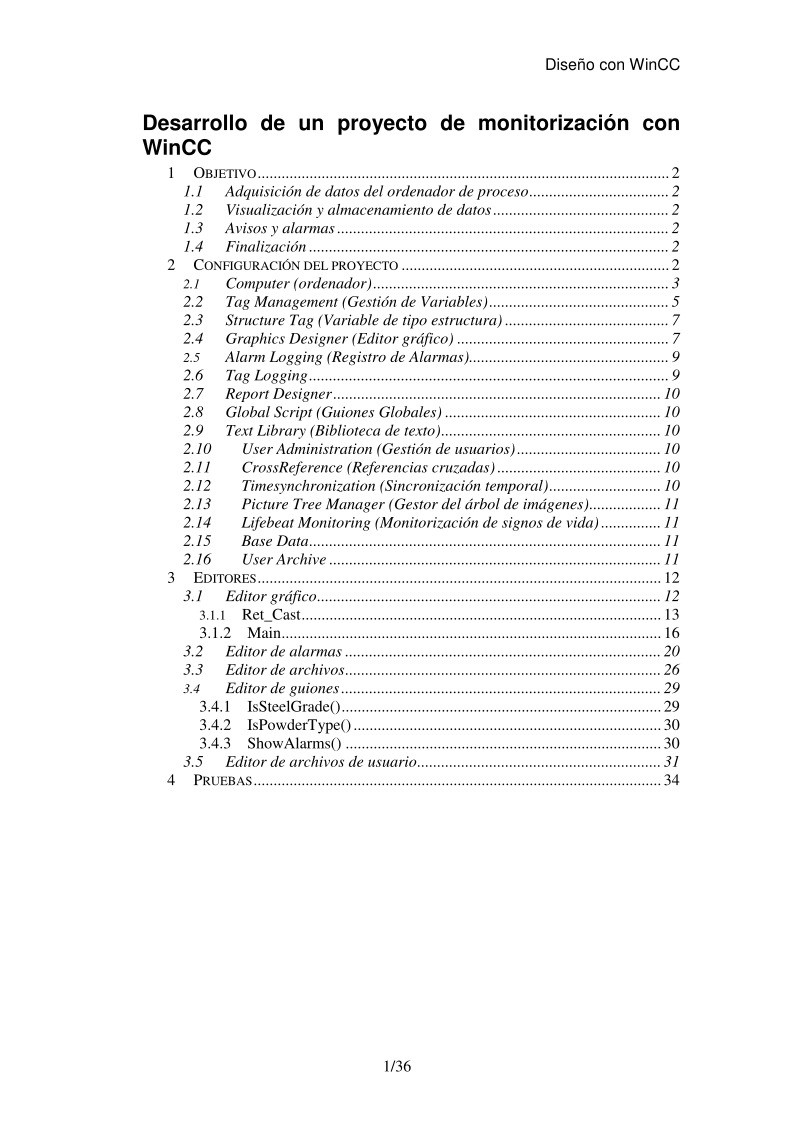

Comentarios de: Desarrollo de un proyecto de monitorización con WinCC (0)
No hay comentarios